Cómo restringir el acceso a internet de un ordenador con Windows 10 Pro instalado
Guías relacionadas: Bloquear USBs
Bloquear todo menos unos cuantos sitios
Para seguir esta guía, es necesario tener una lista de los dominios a los que se desea permitir la conexión, como por ejemplo cgj.es para poder acceder a esta página, upv.es para poder entrar en la página web de la universidad y al resto de sus servicios. Aquí se pueden ver los dominios necesarios para varias actividades.
Cada dominio incluye también sus subdominios, es decir que cgj.es incluye wiki.cgj.es, cloud.cgj.es, etc.
Para aplicar este filtro, debemos dirigirnos a “Opciones de Internet”, por lo que pulsamos en el menú inicio y escribimos:
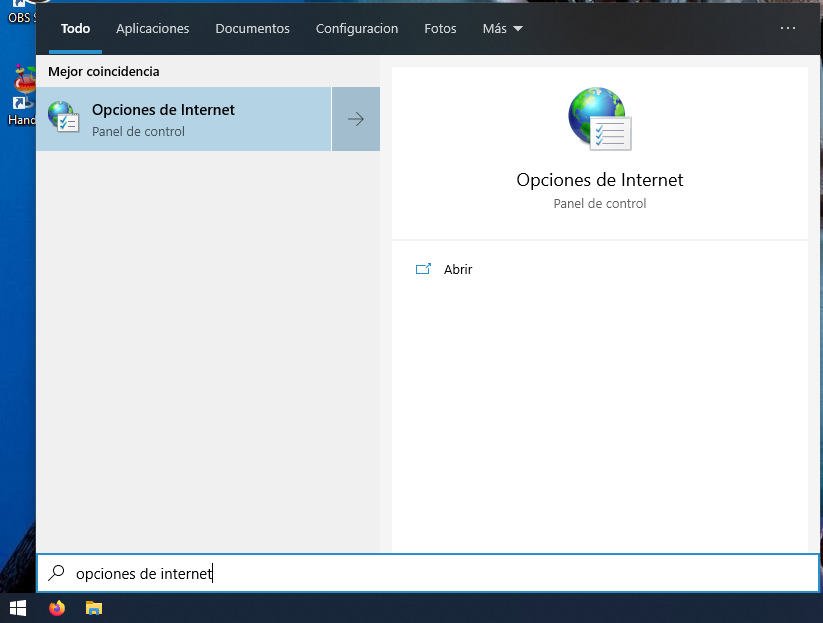
Y al abrirlo llegaríamos a un pequeño diálogo como este, en el que tenemos que ir a la pestaña “Conexiones”:

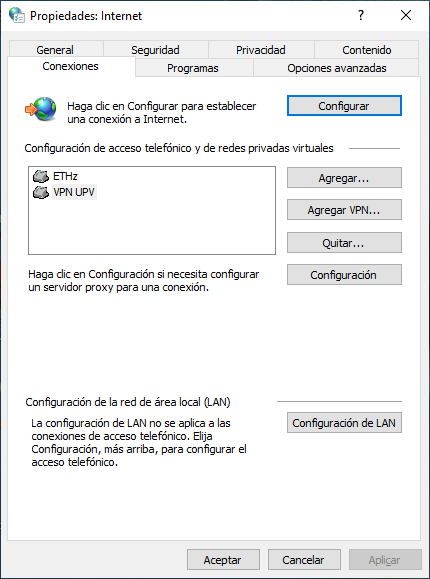
A continuación, entramos en la “Configuración de LAN” y marcamos la opción “Usar un servidor proxy para la LAN”. En el campo “Dirección” introducimos “0.0.0.0” (las conexiones no irán a ningún sitio). Para crear excepciones, basta con entrar en “Opciones avanzadas” y escribir en el campo de la sección excepciones la lista de dominios que queremos permitir, separados por punto y coma, como se indica:

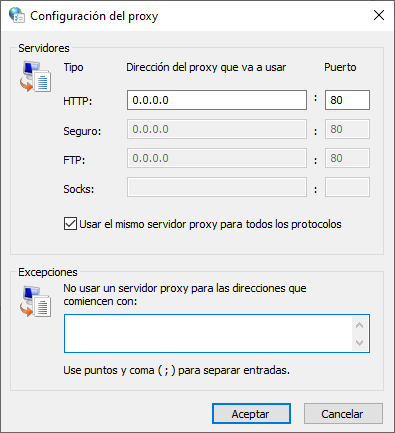
Una vez hecho esto, el ordenador tiene el acceso restringido a internet, pero cualquier usuario curioso, aún sin permisos de administrador podría llegar a este diálogo del mismo modo que nosotros. Por tanto, hemos de restringir el acceso al Panel de Control, puesto que Opciones de Internet forma parte de éste.
Para ello vamos a editar la directiva de grupo en la sección del panel de control con el mismo nombre. Para entrar, utilizamos de nuevo la búsqueda del menú de inicio (abrimos el menú inicio y empezamos a escribir “directiva de grupo”).

Una vez abierto, navegamos con la barra lateral izquierda a “Configuración de usuario” > “Plantillas administrativas” > “Panel de control”. En el panel principal veremos una opción llamada “Prohibir el acceso a Configuración de PC y a Panel de Control”.
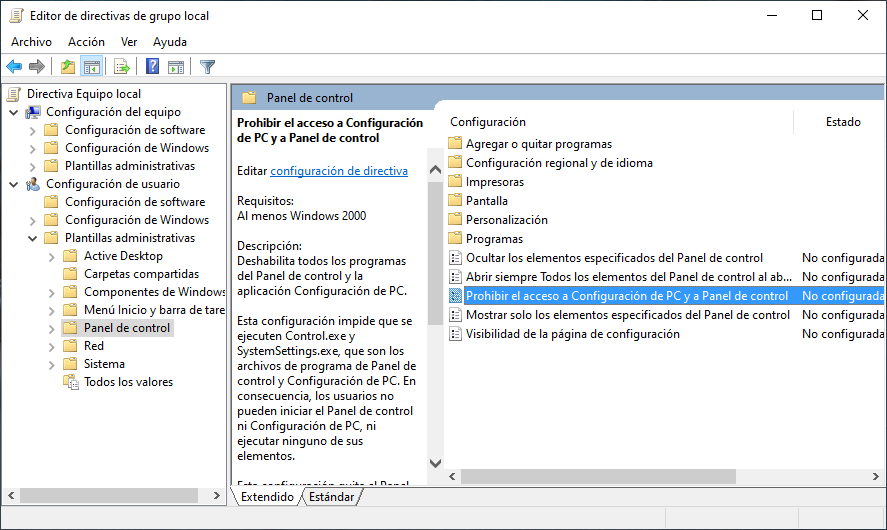
Al hacer doble clic sobre ella, nos mostrará una ventana con una descripción larga. Debemos marcar la opción “Habilitada” y pulsar “Aceptar” para guardar la configuración.
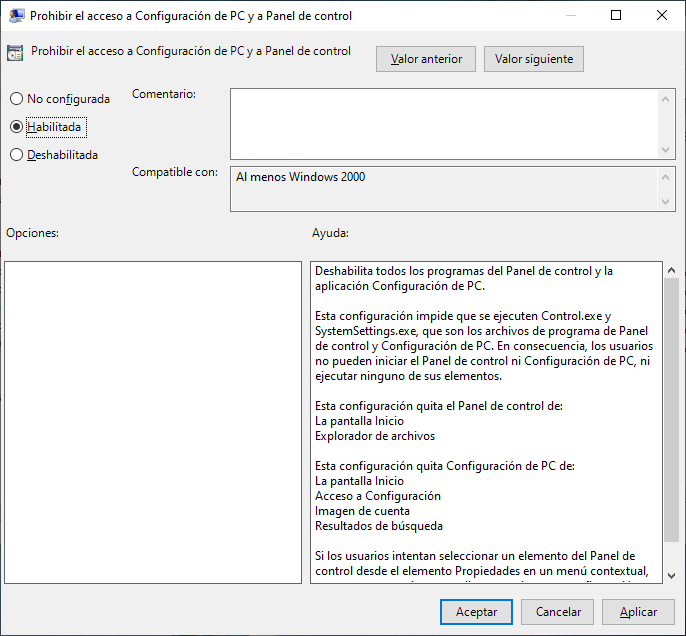
El diálogo se cerrará y el editor de directivas de grupo local nos indicará que en efecto hemos habilitado esta directiva.
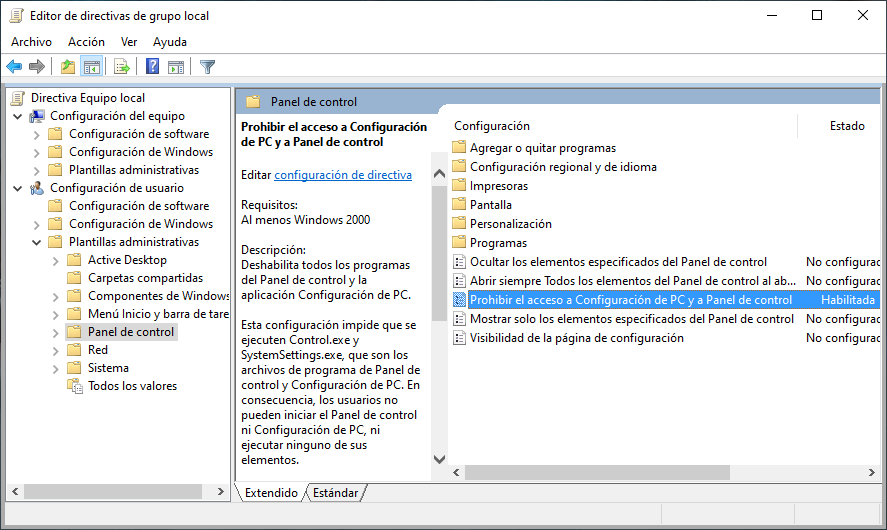
A partir de ahora, los usuarios no podrán entrar a internet más que a los dominios que hemos marcado explícitamente, y tampoco podrán modificar esta configuración, puesto que les hemos impedido el acceso al Panel de Control.
